Як відформатувати один символ у вибраній комірці в Excel?
Для форматування одного символу у вибраній комірці зазвичай потрібно двічі клацнути клітинку та вибрати один символ для форматування. Це займає багато часу, якщо в комірці потрібно відформатувати кілька символів, використовуючи цей традиційний метод. Ця стаття має на меті показати вам, як відформатувати один символ у вибраній комірці в Excel.
Форматування одного символу у вибраній комірці за допомогою вбудованої функції Excel
Відформатуйте один символ у вибраній клітинці за допомогою Kutools для Excel
Форматування одного символу у вибраній комірці за допомогою вбудованої функції Excel
У цьому розділі ми покажемо вам традиційний метод форматування одного символу у вибраній комірці в Excel. Будь ласка, виконайте наступне.
Візьмемо для прикладу вміст на знімку екрана, номер 2 слова H2O повинен бути індексом у цій вибраній комірці.

1. Двічі клацніть, щоб потрапити в цю клітинку.
2. Вручну виберіть номер 2 і клацніть правою кнопкою миші. Потім клацніть Формат ячеек в меню, що клацне правою кнопкою миші. Дивіться знімок екрана:

примітки: Якщо ви просто хочете відформатувати символ із зміною розміру шрифту, кольору тощо, після вибору символу вкажіть стиль шрифту символу під Головна Вкладка.

3 В Формат ячеек діалогове вікно, перевірте Індекс , а потім клацніть на OK кнопки.
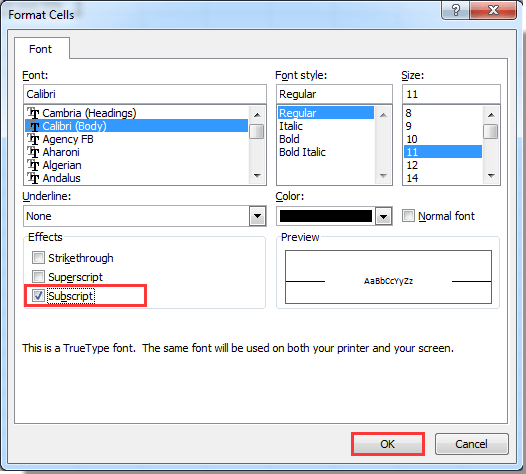
Тепер вибраний один символ відформатований. Дивіться знімок екрана:

примітки: ЯКЩО вам потрібно відформатувати кілька символів у вибраній комірці, вам потрібно повторювати вищезазначені операції, поки всі символи не будуть відформатовані так, як вам потрібно.
Відформатуйте один символ у вибраній клітинці за допомогою Kutools для Excel
У цьому розділі ми покажемо вам утиліту верхнього / нижнього індексу Kutools для Excel. За допомогою цієї утиліти ви можете швидко відформатувати один або кілька символів вибраної клітинки в Excel.
Перед поданням заявки Kutools для Excel, будь ласка завантажте та встановіть його спочатку.
1. Виділіть комірку, яку потрібно відформатувати один символ всередині, і натисніть Кутулс > сформований > Верхній / нижній індекс. Дивіться знімок екрана:
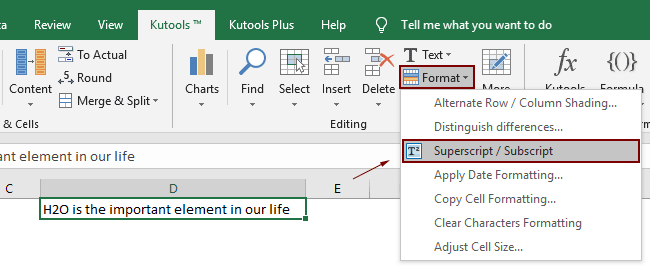
2 В Форматування верхнього / нижнього індексу діалоговому вікні клацніть, щоб вибрати символ у Клацніть, щоб вибрати символ, який потрібно відформатувати встановіть прапорець Індекс опція в Символ 2 розділ або інший стиль шрифту в Опції потрібний розділ, а потім клацніть на OK кнопки.
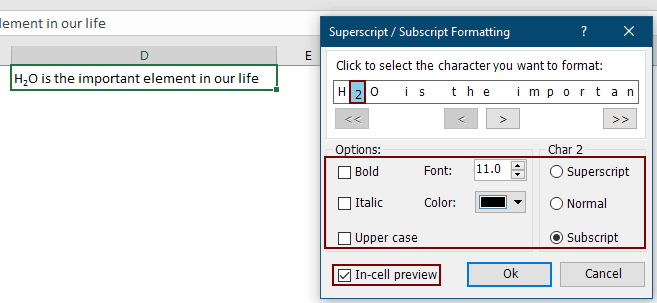
примітки:
Якщо ви хочете отримати безкоштовну пробну версію (30 днів) цієї програми, натисніть, щоб завантажити, а потім перейдіть до застосування операції, як описано вище.
Найкращі інструменти продуктивності офісу
Покращуйте свої навички Excel за допомогою Kutools для Excel і відчуйте ефективність, як ніколи раніше. Kutools для Excel пропонує понад 300 додаткових функцій для підвищення продуктивності та економії часу. Натисніть тут, щоб отримати функцію, яка вам найбільше потрібна...

Вкладка Office Передає інтерфейс із вкладками в Office і значно полегшує вашу роботу
- Увімкніть редагування та читання на вкладках у Word, Excel, PowerPoint, Publisher, Access, Visio та Project.
- Відкривайте та створюйте кілька документів на нових вкладках того самого вікна, а не в нових вікнах.
- Збільшує вашу продуктивність на 50% та зменшує сотні клацань миші для вас щодня!

